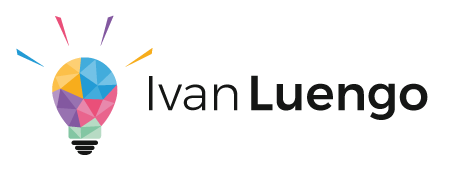
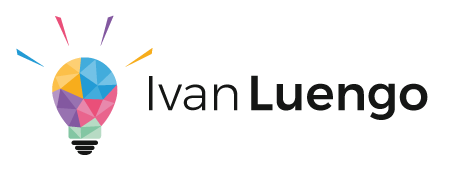
Es un lenguaje de marcado inventado por Tim Berners Lee a principios de los 90'.
Es un lenguaje que cualquier navegador puede interpretar.
Tim Berners también creó el W3C que define las nuevas versiones y las estandariza.
Desde entonces hubo muchas otras estandarizaciones hasta llegar a HTML 4 en el 1998. Es la que se ha usado desde entonces y la que permitió añadir código CSS para poder dar estilo a nuestras páginas.
En octubre del 2014 salió HTML 5 que es la nueva estandarización y que trajo muchísimas novedades en HTML.
En todos los navegadores tenemos un panel de desarrolador que se suele abrir pulsando F12 y que nos permite ver muchas cosas escondidas en cada web que nos serán de mucha ayuda.
HTML se puede escribir en cualquier editor de código. En mi caso yo utilizo Visual Studio Code porque ya me he acostumbrado a él. Pero podéis utilizar cualquier otro como Sublime Text, Atom, Brackets, Notepad++ o incluso el Bloc de notas (¿¿are you crazy??).
Para escribir comentarios utilizamos:
<!-- comentario de una sola línea
esta línea no está comentada -->
HTML se llama lenguaje de marcado porque todo se escribe con etiquetas de apertura y de cierre. < >
<etiqueta></etiqueta>/ antes del nombre de la etiqueta para cerrarla.<img src="foto.jpg"/>Complementan las etiquetas con información adicional.
<etiqueta atributo="valorDelAtributo">La estructura básica de un archivo HTML5 es asi:
<!DOCTYPE html>
<html lang="es">
<head>
<meta charset="UTF-8">
<title>Título</title>
</head>
<body>
</body>
</html>
Dividimos básicamente una web en dos partes:
<head></head><body></body>En HTML todo son cajas y básicamente tenemos dos tipos
block y que ocupan siempre el 100% de la caja que los contenga.inline y que ocupan el ancho de su propio contenidoPara organizar todo el texto de nuestra web utilizaremos estas etiquetas:
<p></p>O lo que es lo mismo, texto base, el texto que estará por toda mi página web.
En HTML los saltos de línea ↩ no sirven de nada. Por mucho que le demos espacios no se verán en la web. Para hacer eso podemos utilizar la etiqueta huérfana
<br><h_></h_>Son todos los encabezados de nuestras secciones de texto. Se dividen en 6:.
<h1><h1><h2><h2><h3><h3><h4><h4><h5><h5><h6><h6>title que esa nos da el título de la web solo.
Textos 01.- Intentad crear una página web con títulos para ver cómo se ve.
Para decirle al navegador que hay partes del texto más importantes que otras o que són diferentes al resto del texto utilizaremos las siguientes etiquetas. ¡ESTAS SON EN LÍNEA!
<strong><strong><em><em><mark><mark><u><u><del><del><ul></ul><ol></ol>Ordenan la información y tenemos dos tipos:
<ul><ul><ol><ol>Tanto en un tipo de lista como en el otro, para añadir cada elemento de la lista utilizamos la siguiente etiqueta.
<li><li>Así de simple, con solo 3 etiquetas organizamos todas nuestras listas.
ul o ol DENTRO de cualquier etiqueta li.
Listas 01.- Cread una lista con el título "Cataluña" y que tenga 4 elementos.
Estas etiquetas indican al navegador que el texto dentro de ellas viene de algún otro sitio o persona. "Algo que ha dicho alguien".
<blockquote><blockquote><cite></cite>"Es mejor estar callado y parecer tonto, que hablar y despejar las dudas definitivamente." Groucho Marx
<blockquote>
"Es mejor estar callado y parecer tonto, que hablar y despejar las dudas definitivamente.""
<cite>Groucho Marx</cite>
</blockquote>
<q><q>Groucho Marx, que es muy gracioso, dijo una vez que Es mejor estar callado y parecer tonto, que hablar y despejar las dudas definitivamente.
Así era él.
<p>Groucho Marx, que es muy gracioso, dijo una vez que <q>Es mejor estar callado y parecer tonto, que hablar y despejar las dudas definitivamente.</q> Así era él.</p>
<abbr></abbr>Se utilizan para dar información extra sobre una palabra o frase, se suele utilizar en las siglas
Para que funcione correctamente hay que añadir la información externa en un atributo llamado title=""
<p>El lenguaje que estamos aprendiendo se llama <abbr title="Hyper Text
Markup Language">HTML.</abbr></p>
El lenguaje que estamos aprendiendo se llama HTML.
Yo le llamo espacios en blanco a todo lo que es darle formato al texto con espacios de más, saltos de línea, etc.
<br>Este es un texto de muestra
que crea un salto de línea
<p>Este es un texto de muestra<br>que crea un salto de línea</p>
<pre></pre>
Con diez cañones por banda,
viento en popa, a toda vela,
no corta el mar, sino vuela
un velero bergantín.
<pre>
Con diez cañones por banda,
viento en popa, a toda vela,
no corta el mar, sino vuela
un velero bergantín.
</pre>
<code></code>pre ya que los textos en código suelen llevar siempre espacios y saltos de línea.<small><address><small><address><span></span>La etiqueta span es una etiqueta en línea que no marca el texto de ninguna forma. Solo sirve para decir que lo que hay dentro va a ser un elemento en línea y para más adelante poder dar estilo a partes concretas de texto.
Los enlaces sirven para, valga la redundancia, enlazar algo con otro algo. Por ejemplo una página web con otra.
Los enlaces se crean con la etiqueta<a href="">contenido del enlace</a>href="" para poder decirle hacia dónde debe ir.
<a href="http://www.google.com">http://www.google.com</a>De forma predeterminada aparecen subrayados y de color azul. Y una vez ya se ha dado click, aparecerá de color lila. Todo eso se cambia con CSS.
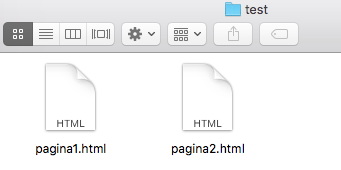
<a href="pagina2.html">Ir a la página 2</a>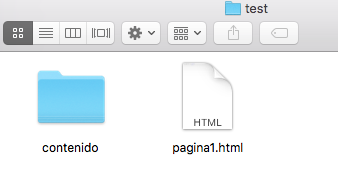
/ y luego el nombre del archivo a enlazar.
<a href="contenido/pagina2.html">Ir a la página 2</a><a href="contenido/deportes/rugby/pagina2.html">Ir a la página 2</a>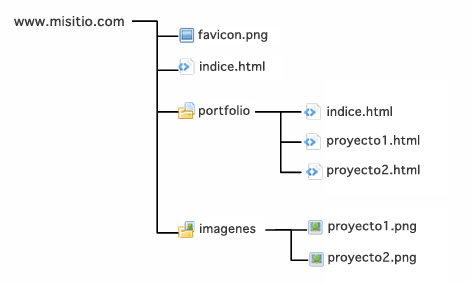
../ para subir un nivel en el arbol y luego añadir el nombre de la carpeta a la que entrar y al final el nombre del archivo a enlazar.
<a href="../imagenes/proyecto1.png">Ver la imagen Proyecto 1</a>../../ hasta llegar a la carpeta de destino. <a href="../../deportes/rugby/pagina2.html">Ir a la página 2</a>id="" con un identificador único a una parte de la página donde queramos ir.
href="" de nuestro enlace añadiendo el símbolo # delante.Cuando hagamos click en el enlace, la página hará scroll hasta el punto que hayamos dicho.
<a href="#deportes">Enlace</a><a target="">Un atributo que es de gran ayuda es el atributo target, que se usa para decidir si el enlace al que hacemos click se abrirá en la misma pestaña donde estamos o en una nueva.
<a target="_self"><a target="_blank">Enlaces 01.- Viendo la imagen adjunta, y suponiendo que estamos en el archivo pagina1.html que está dentro de la carpeta "Madona" (No hagáis caso de lo mal que está escrito, la foto no es mía 🤣):
pagina2.html que está dentro de la carpeta "Beethoven"imagenPajaro01.jpg que está dentro de la carpeta "Guns and Roses"pagina5.html que está dentro de la carpeta "Documentos"Enlaces 02.- Crea el archivo enlaces-favoritos.html igual que está en la foto.
buscadores.html.redes-sociales.htmlPara añadir una imagen utilizamos la etiqueta huérfana
<img src="ruta de la imagen" width="ancho" height="alto" alt="texto alternativo">Como puedes ver tiene unos cuantos atributos que se pueden utilizar.
src=""width=""height=""width pero para darle el alto.alt=""<figure><figcaption>Las etiquetas figure sirven para agregar contenido variado como imágenes, videos, etc. pero que van asociadas a una descripción o título.
img) y después utilizamos la etiqueta <figcaption></figcaption>Como ejemplo veremos primero una imagen con un simple párrafo debajo y luego una imagen utilizando figure y figcaption

Esto es un pájaro espino

Enlaces 01.- Viendo la imagen adjunta, y suponiendo que estamos en el archivo pagina1.html que está dentro de la carpeta "Madona" (No hagáis caso de lo mal que está escrito, la foto no es mía 🤣):
pagina2.html que está dentro de la carpeta "Beethoven"imagenPajaro01.jpg que está dentro de la carpeta "Guns and Roses"pagina5.html que está dentro de la carpeta "Documentos"